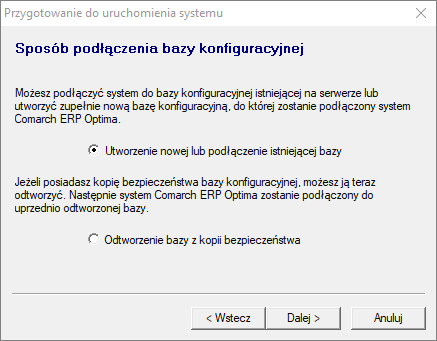W celu uruchomienia programu należy kliknąć skrót do programu umieszczony na pulpicie lub w menu Start, albo wybrać polecenie Uruchom z menu Start i wpisać katalog i nazwę pliku programu (standardowo jest to: C:/Program Files/ Comarch ERP Optima/ Comarch ERP Optima.exe).
Po uruchomieniu programu pojawi się okienko służące do zarejestrowania operatora i wyboru bazy danych.
Podczas uruchamiania programu okno to może zostać pominięte, jeżeli na karcie operatora w Konfiguracji programu/ Użytkowe/ Operatorzy uzupełnione zostało pole Konto domenowe.
Jeżeli Comarch ERP Optima korzysta z lokalnego serwera SQL i podczas uruchamiania programu okaże się że usługa serwera baz danych jest zatrzymana, program Comarch ERP Optima podejmie próbę uruchomienia usługi silnika SQL, co umożliwi zalogowanie operatora do programu. Jeżeli okaże się, że program nie został uruchomiony z uprawnieniami administratora, pojawi się wówczas komunikat: Nie udało się połączyć z bazą danych. Serwer SQL jest zatrzymany. Aby uruchomić serwer SQL program musi uruchomić się z uprawnieniami administratora. Czy uruchomić program z uprawnieniami administratora? Wybór przez Użytkownika opcji TAK spowoduje ponowne uruchomienie programu Comarch ERP Optima z uprawnieniami administratora systemu Windows, co umożliwi uruchomienie lokalnej usługi serwera SQL i dalszą pracę w programie. W przypadku wybrania opcji NIE wyświetlany jest komunikat: Nie udało się połączyć z bazą danych. Skontaktuj się z administratorem systemu. Wówczas należy samodzielnie uruchomić usługę i skonfigurować połączenie z serwerem baz danych bądź ponownie uruchomić program Comarch ERP Optima.
Rejestracja w programie – zakładka [Ogólne]
Rejestracja w programie – zakładka [Moduły]
Uruchomienie programu bez zalogowania
Jeśli w trakcie rejestracji w programie nie powiedzie się logowanie (na przykład w oknie Logowanie Comarch ERP Optima wciśniemy przycisk Anuluj – program uruchamia się bez podłączonej bazy, w której ma pracować (aktualnie podpięta baza – [nieaktywna]). W takiej sytuacji w pasku zadań dostępne są jedynie dwa przyciski:
 Logowanie – ponownie wywołuje okno Logowanie Comarch ERP Optima i umożliwia wskazanie operatora oraz bazy danych, na której ma pracować.
Logowanie – ponownie wywołuje okno Logowanie Comarch ERP Optima i umożliwia wskazanie operatora oraz bazy danych, na której ma pracować.
 Konfiguruj połączenie z serwerem baz danych – umożliwia podłączenie do już istniejącej bazy konfiguracyjnej lub utworzenie nowej. Uruchomiony zostaje kreator, gdzie należy wskazać serwer, na którym znajduje się baza konfiguracyjna oraz podać jej nazwę. Z okna podłączania bazy konfiguracyjnej istnieje możliwość odtworzenia kopii bazy konfiguracyjnej.
Konfiguruj połączenie z serwerem baz danych – umożliwia podłączenie do już istniejącej bazy konfiguracyjnej lub utworzenie nowej. Uruchomiony zostaje kreator, gdzie należy wskazać serwer, na którym znajduje się baza konfiguracyjna oraz podać jej nazwę. Z okna podłączania bazy konfiguracyjnej istnieje możliwość odtworzenia kopii bazy konfiguracyjnej.